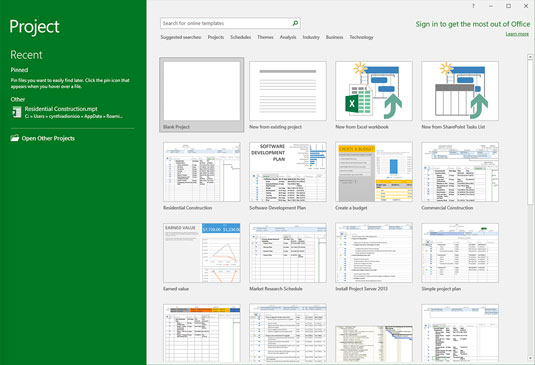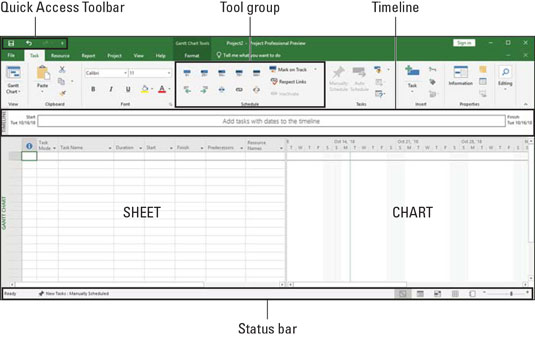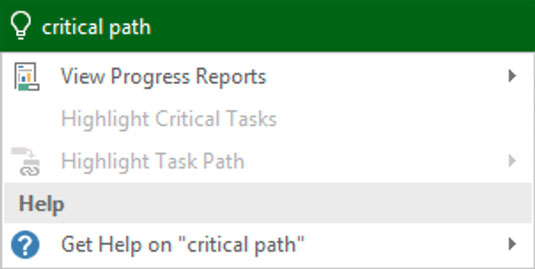A Microsoft Project 2019, amely egy projektmenedzsment és ütemező eszköz, segít a meghatározott változók rendszerezésében, kezelésében és vezérlésében. A Project a nem definiált változók kezelésében is segíthet. A Project segítségével megszervezheti és kezelheti munkáját, reális ütemterveket készíthet, és optimalizálhatja az erőforrások felhasználását.
Szánjon egy percet, és nézzen meg néhány csodálatos módot, amelyekkel a Project segíthet a projektek megszervezésében, kezelésében és irányításában. Most, hogy Ön vagy cége megvásárolta a Projectet, és időt fektet a használatának megértésére, az alábbi előnyöket élvezheti:
- Használjon beépített sablonokat, hogy előnyt szerezzen a projektben. A projekt sablonok vannak prebuilt tervek egy tipikus üzleti projekt, mint a kereskedelmi építési, mérnöki projekt, egy új termék bevezetési, szoftverfejlesztés, vagy iroda mozog.
- Szervezze meg projektjét fázis, teljesítendő, földrajzi vagy bármilyen más módszer szerint. A vázlat formátuma lehetővé teszi az információk fokozatos részletesebb kidolgozását attól függően, hogy milyen részletesnek szeretné a tervet.
- Határozza meg a költségeket a választott módszerrel. Ilyen például az időszak, az erőforrás típusa, a leszállítandó vagy a költségtípus.
- Rendszerezze az erőforrásokat erőforrástípusok szerint. Állítsa be az erőforrásokat az általános elosztás elkerülése érdekében, vagy határozza meg a feladat időtartamára gyakorolt hatást az erőforrások változása alapján.
- Számítsa ki a költségeket és az időzítést az Ön által megadott adatok alapján. Gyorsan kiszámíthatja a mi lenne, ha forgatókönyveket az erőforrás-ütközések megoldására, a költségek költségvetésén belüli tartására vagy a teljesítési határidő betartására.
- A nézetek és jelentések egyetlen gombnyomással használhatók. Rengeteg információ áll most rendelkezésére – és azok, akiknek jelentést tesz. Többé nem kell manuálisan jelentést készítenie az eddigi összköltségekről, hogy eleget tegyen főnöke utolsó pillanatban érkezett kérésének.
- Bonyolult algoritmusok kezelése (amelyekre nem is tud egyedül rájönni) olyan feladatok elvégzéséhez, mint az erőforrás-hozzárendelések szintezése az erőforrás-ütközések megoldása érdekében, a feladatok szűrése különböző kritériumok szerint, a mi lett volna, ha forgatókönyvek modellezése és a munka dollárértékének kiszámítása a mai napig teljesítették.
Bármilyen menő is az eszköz, időt kell szánni az értelmes adatok megadására. A jó szoftver nem garantálja a kiváló eredményeket; csak könnyebbé teszi azok elérését.
A Microsoft Project 2019 menetrendjei
A Projectben létrehozott fájl egy projekt ütemezési modellje. Ez egy modell, mert azt modellezi, amiről azt gondolod, hogy az akkori ismereteid alapján meg fog történni. Az ütemterv rengeteg adatot tartalmaz a projekt különféle vonatkozásairól, valamint ezen információk grafikus megjelenítését.
Vannak, akik a projekt ütemtervét projekttervnek nevezik. A valóságban a projektterv tartalmazza a projekt ütemezését – plusz olyan információkat, mint a költségvetés, a munkaleosztás szerkezete, a projekt életciklusa, a kockázatkezelési terv és sok egyéb, a projekt hatékony menedzseléséhez szükséges összetevő.
Amikor először nyitja meg a Project 2019 alkalmazást, több lehetőséget is láthat egy új projekt indítására, amint az ábrán látható.
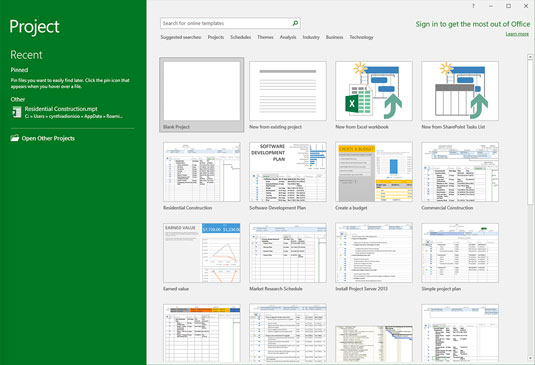
Mit lát a Project 2019 megnyitásakor.
Megnyithat egy üres projektet, létrehozhat új projektet egy meglévő projektből, vagy új projektet hozhat létre adatok importálásával Microsoft Excelből vagy SharePointból. Kihasználhatja a gyakori projekttípusok előre elkészített sablonjait is, például az alábbi példákat:
- Lakóépítés
- Szoftverfejlesztés
- Új termék bevezetése
- Egyesülés vagy felvásárlás értékelése
Ha nem látja a kívánt sablont, kereshet online sablonokat úgy, hogy beírja a kulcsszavakat az oldal tetején található keresőmezőbe.
A Microsoft Project 2019 főbb funkciói
Amikor megnyit egy új projektet, megjelenik a Gyorselérési eszköztár, néhány szalaglap, a szalag, az idővonal, egy lappal és diagrammal ellátott ablaktábla, valamint az állapotsor, ahogy az ábra mutatja.
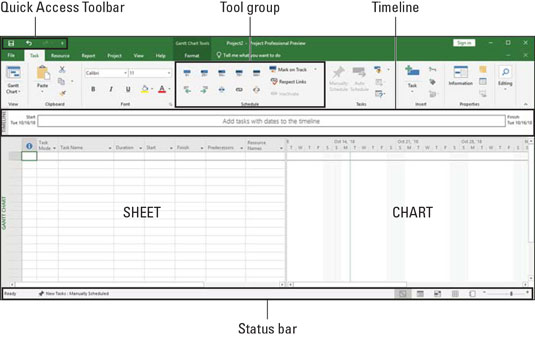
Egy üres projekt.
Ezen az ábrán Gantt-diagram nézet látható. Íme egy áttekintés a Project főbb elemeiről:
- Gyorselérési eszköztár: A Gyorselérési eszköztár a Szalag felett és bal oldalán folyamatosan és minden nézetben a képernyőn látható.
- Szalaglap: A szalaglapok egy adott tevékenységtípus alapján rendezik a parancsokat. Ha például erőforrásokkal dolgozik, valószínűleg az Erőforrás lapon találja meg a kívánt parancsot vagy beállítást.
- Szalag: A szalag könnyű hozzáférést biztosít a leggyakrabban használt eszközökhöz és parancsokhoz. Amikor módosítja a lapot, a szalagon elérhető eszközök módosulnak.
- Csoport: A csoport a szalagon található kapcsolódó parancsok vagy lehetőségek halmaza. Például a lap cellájában lévő szöveg formázásához először keresse meg a szükséges formázási információkat a szalag Feladat lapjának Betűtípus csoportjában.
- Idővonal: Az idővonal áttekintést nyújt a teljes projektről – a projekt grafikus nézete az elejétől a végéig. Lehetősége van az idővonal megjelenítésére vagy elrejtésére.
- Lap: A táblázathoz hasonlóan a lap megjeleníti a projekt adatait. Az alapértelmezett mezők attól függően változnak, hogy melyik Szalag lapon dolgozik. Igényeinek megfelelően testreszabhatja a lap oszlopait és mezőit.
- Diagram: A diagram a lapon található információk grafikus ábrázolása. A látható nézettől vagy Szalaglaptól függően egy feladat időtartamát ábrázoló oszlopdiagram vagy az erőforrás-használatot mutató erőforrás hisztogram is megjelenhet.
- Állapotsor: A projektablak alján található állapotsor jobb oldalon a nézetekről és a nagyítási szintről, a bal oldalon pedig az újonnan bevitt feladatok ütemezéséről tartalmaz információkat.
Mondja el, mit szeretne csinálni
A Microsoft Office korábbi verzióiban volt Súgó funkció. Ezt felváltotta a Mondd meg, mit akarsz tenni funkció. Ha tanácsot szeretne kapni arról, hogyan kell valamit tenni a Project 2019-ben, kattintson a Formátum lap melletti villanykörtékre. Adjon meg egy kulcsszót, és több lehetőség közül választhat. Keresse meg a „kritikus út” kifejezést, és az ábrán látható információ megjelenik.
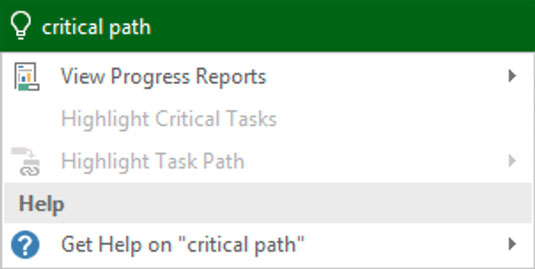
A „kritikus út” keresése.